Hoe verwijder je findflarex.com en ONFIND browser hijacker
![]() Geschreven door Tomas Meskauskas op
Geschreven door Tomas Meskauskas op
Wat is findflarex.com?
We hebben findflarex.com geïnspecteerd en geleerd dat dit een valse zoekmachine is die gepromoot wordt via een browserextensie met de naam ONFIND. Deze extensie werkt als een browser hijacker: het verandert de instellingen van een browser om findflarex.com te promoten. Over het algemeen zijn noch findflarex.com noch ONFIND betrouwbaar.
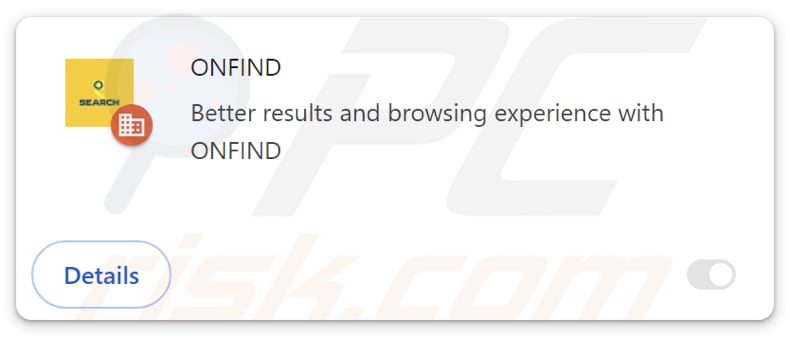
Findlarex.com en ONFIND browser hijacker overzicht
Findflarex.com wordt gepromoot via de ONFIND-extensie, die findflarex.com instelt als standaardzoekmachine, startpagina en nieuw tabblad. Dus, wanneer een browser wordt gekaapt door ONFIND, worden gebruikers gedwongen om findflarex.com te bezoeken bij het openen van een browser of een nieuw tabblad en het invoeren van een zoekopdracht.
Zoals we in de inleiding al zeiden, is findflarex.com een valse zoekmachine. Het genereert geen resultaten. Bij het invoeren van een zoekopdracht leidt findflarex.com om naar boyu.com.tr - een dubieuze zoekmachine. Boyu.com.tr kan misleidende advertenties en links naar mogelijk schadelijke webpagina's in de zoekresultaten bevatten.
Het gebruik van boyu.com.tr kan gebruikers naar verschillende scams, sites met adware of zelfs kwaadaardige software en andere schaduwrijke pagina's leiden. Gebruikers moeten findflarex.com (en boyu.com.tr) dus niet vertrouwen en de bijbehorende browser hijackers (in dit geval ONFIND) zo snel mogelijk verwijderen. Het is belangrijk op te merken dat ONFIND de "Beheerd door uw organisatie" functie.
Wanneer deze functie geactiveerd is, geeft dit aan dat een bedrijf of onderwijsinstelling (of andere entiteit) de instellingen en het beleid van de browser controleert. Als een browser hijacker zoals ONFIND deze instelling activeert, kan dit leiden tot beperkte toegang tot websites, privacyschendingen, omleidingen naar mogelijk schadelijke sites, verlies van controle over andere extensies en andere problemen.
| Naam | ONFIND |
| Type bedreiging | Browser hijacker, omleiding, zoek hijacker, werkbalk, ongewenst nieuw tabblad |
| Browseruitbreiding(en) | ONFIND |
| Veronderstelde functionaliteit | Betere zoekresultaten en browse-ervaring |
| Gepromote URL | findflarex.com |
| Opsporingsnamen (findflarex.com) | N/A (VirusTotal) |
| Detectienamen (Installateur) | Microsoft (BrowserModifier:Win32/Shafmia), Volledige lijst met detecties (VirusTotal) |
| Dienend IP-adres (findflarex.com) | 172.67.180.87 |
| Betreffende browserinstellingen | Homepage, URL nieuw tabblad, standaard zoekmachine |
| Symptomen | Gemanipuleerde instellingen van de internetbrowser (startpagina, standaard internetzoekmachine, instellingen nieuwe tabbladen). Gebruikers worden gedwongen om de website van de kaper te bezoeken en op internet te zoeken met hun zoekmachines. |
| Distributiemethoden | Misleidende pop-upadvertenties, gratis software-installaties (bundeling), valse Flash Player-installaties. |
| Schade | Volgen van internetbrowsers (mogelijke privacyproblemen), weergeven van ongewenste advertenties, omleidingen naar dubieuze websites. |
| Malware verwijderen (Windows) | Om mogelijke malware-infecties te verwijderen, scant u uw computer met legitieme antivirussoftware. Onze beveiligingsonderzoekers raden aan Combo Cleaner te gebruiken. |
Browserkapers in het algemeen
De meeste browserkapers wijzigen de instellingen van webbrowsers om duistere adressen te promoten. Ze worden vaak gepromoot als nuttige hulpmiddelen maar leveren geen waarde (ONFIND wordt beschreven als een hulpmiddel dat betere resultaten en een betere browse-ervaring levert). Soms moeten gebruikers beveiligingstools gebruiken om dergelijke extensies uit hun browsers te verwijderen.
Enkele voorbeelden van extensies die zijn ontworpen om webbrowsers te kapen zijn GuardGo, color-picker-tab, en Chuck Norris Tab.
Hoe is ONFIND op mijn computer geïnstalleerd?
Meestal voegen gebruikers per ongeluk browser hijackers toe bij het installeren van gratis of onbetrouwbare software. Browserkapers worden vaak meegeleverd met dergelijke software. Als gebruikers deze installeren zonder de standaardinstellingen te wijzigen, stemmen ze onbedoeld in met het toevoegen (of installeren) van browser-hijackers.
Ook kunnen gebruikers hun browser laten kapen via bestanden en apps die zijn verkregen van P2P-netwerken, onofficiële websites, app-winkels van derden en soortgelijke kanalen. Interactie met advertenties en pop-ups op dubieuze websites (of meldingen van dergelijke sites) kan ook leiden tot het kapen van de browser.
Hoe vermijd je de installatie van browser hijackers?
Zorg ervoor dat je gebruikersbeoordelingen en beoordelingen leest voordat je software installeert en download het alleen van gerenommeerde bronnen zoals officiële websites of app-winkels. Kies tijdens de installatie voor de aangepaste of geavanceerde opties om ongewenste apps/aanbiedingen te deselecteren. Klik niet op verdachte links in e-mails of sociale media en vertrouw advertenties en pop-ups op dubieuze sites niet.
Weiger daarnaast altijd verzoeken om meldingen van verdachte sites te tonen, zorg ervoor dat alle apps (inclusief het besturingssysteem) up-to-date worden gehouden en gebruik betrouwbare beveiligingsprogramma's. Als je computer al geïnfecteerd is met ONFIND, raden we je aan een scan uit te voeren met Combo Cleaner om deze browser hijacker automatisch te elimineren.
Findflarex.com leidt om naar boyu.com.tr (GIF):
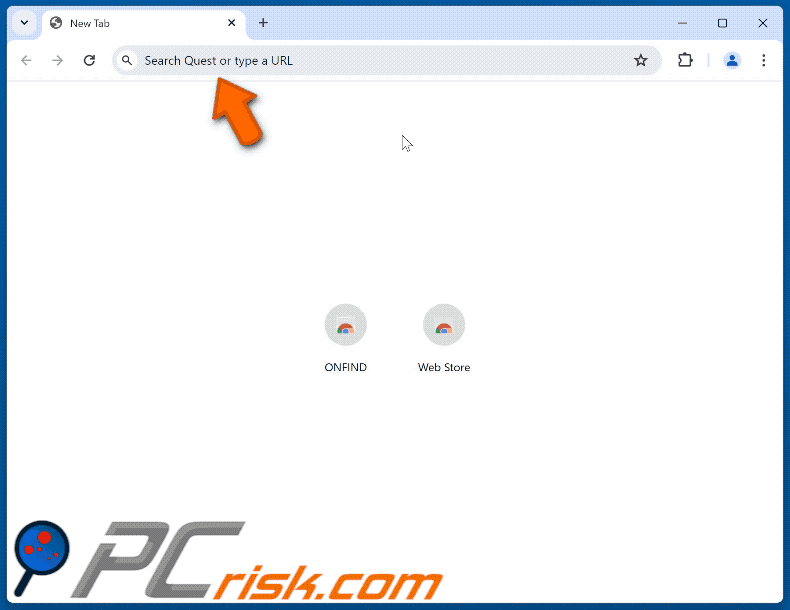
Toestemmingen gevraagd door ONFIND browser hijacker:
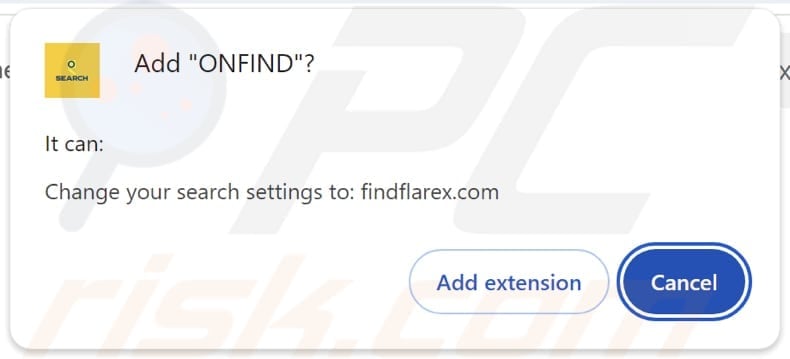
Onmiddellijke automatische malwareverwijdering:
Handmatig de dreiging verwijderen, kan een langdurig en ingewikkeld proces zijn dat geavanceerde computer vaardigheden vereist. Combo Cleaner is een professionele automatische malware verwijderaar die wordt aanbevolen om malware te verwijderen. Download het door op de onderstaande knop te klikken:
▼ DOWNLOAD Combo Cleaner
De gratis scanner controleert of uw computer geïnfecteerd is. Om het volledige product te kunnen gebruiken moet u een licentie van Combo Cleaner kopen. Beperkte proefperiode van 7 dagen beschikbaar. Combo Cleaner is eigendom van en wordt beheerd door Rcs Lt, het moederbedrijf van PCRisk. Lees meer. Door het downloaden van software op deze website verklaar je je akkoord met ons privacybeleid en onze algemene voorwaarden.
Snelmenu:
- Wat is ONFIND?
- STAP 1. Ontkoppel de ONFIND-toepassing via het Configuratiescherm.
- STAP 2. Verwijder ONFIND browser hijacker uit Google Chrome.
- STAP 3. Verwijder findflarex.com startpagina en standaardzoekmachine uit Mozilla Firefox.
- STAP 4. Verwijder findflarex.com omleiding uit Safari.
- STAP 5. Illegale plug-ins verwijderen uit Microsoft Edge.
ONFIND browser hijacker verwijderen:
Windows 10 gebruikers:

Klik rechts in de linkerbenedenhoek, in het Snelle Toegang-menu selecteer Controle Paneel. In het geopende schem kies je Programma's en Toepassingen.
Windows 7 gebruikers:

Klik Start ("het Windows Logo" in de linkerbenedenhoek van je desktop), kies Controle Paneel. Zoek naar Programma's en toepassingen.
macOS (OSX) gebruikers:

Klik op Finder, in het geopende scherm selecteer je Applicaties. Sleep de app van de Applicaties folder naar de Prullenbak (die zich in je Dock bevindt), klik dan rechts op het Prullenbak-icoon en selecteer Prullenbak Leegmaken.
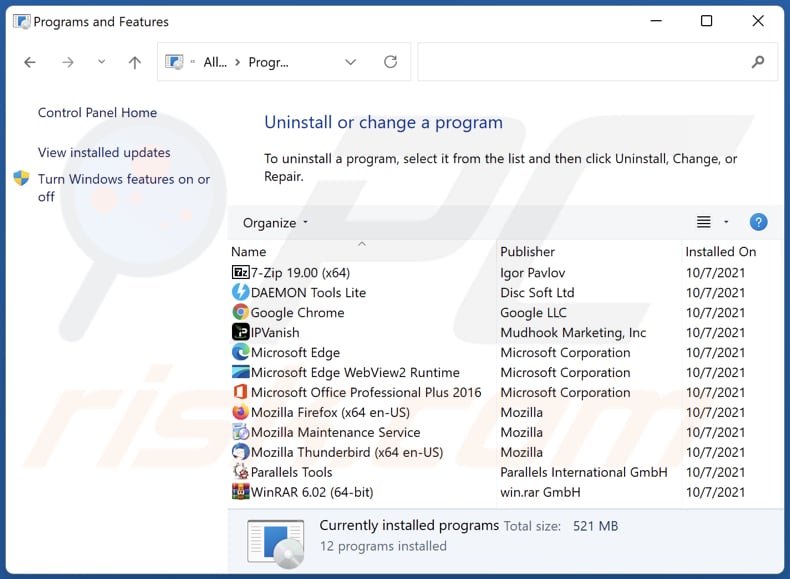
In het venster voor het verwijderen van programma's: zoek naar recent geïnstalleerde verdachte toepassingen, selecteer deze en klik op "Uninstall" of "Remove".
Na het verwijderen van de mogelijk ongewenste toepassingen (die browseromleidingen naar de findflarex.com website veroorzaken), scan je je computer op eventuele resterende ongewenste onderdelen. Gebruik aanbevolen malwareverwijderingssoftware om uw computer te scannen.
ONFIND browser hijacker verwijderen uit internetbrowsers:
Video die laat zien hoe je browseromleidingen verwijdert:
 Verwijder schadelijke extensies uit Google Chrome:
Verwijder schadelijke extensies uit Google Chrome:
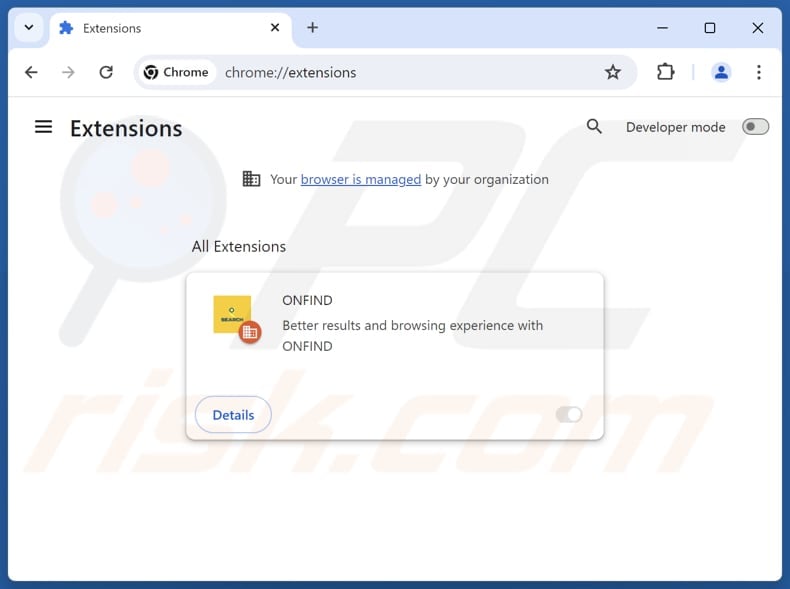
Klik op het Chrome-menupictogram ![]() (rechtsboven in Google Chrome), selecteer "Extensions" en klik op "Manage Extensions". Zoek "ONFIND" en andere recentelijk geïnstalleerde verdachte extensies, selecteer deze vermeldingen en klik op "Verwijderen".
(rechtsboven in Google Chrome), selecteer "Extensions" en klik op "Manage Extensions". Zoek "ONFIND" en andere recentelijk geïnstalleerde verdachte extensies, selecteer deze vermeldingen en klik op "Verwijderen".
Wijzig je startpagina:
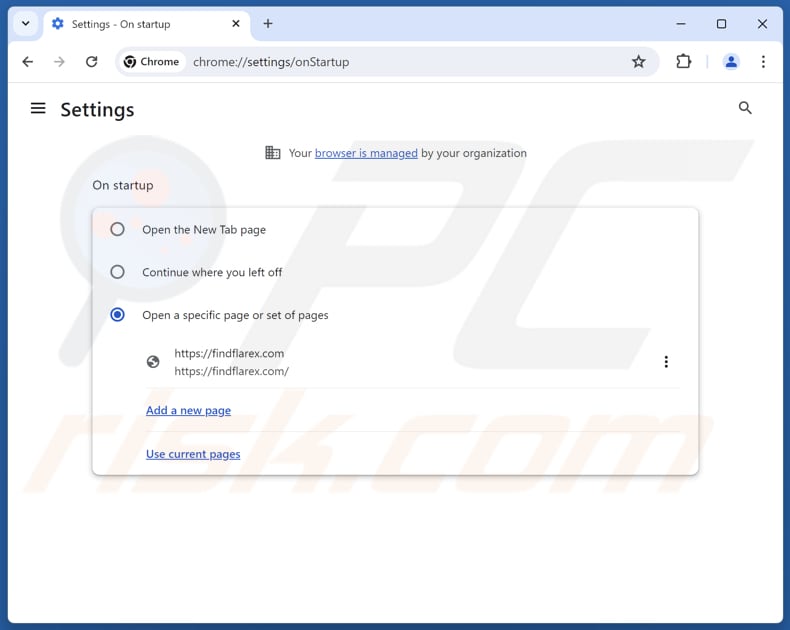
Klik op het Chrome-menupictogram ![]() (rechtsboven in Google Chrome), selecteer "Instellingen". Schakel in de sectie "On startup" de optie "ONFIND" uit en zoek naar een browser hijacker URL (hxxp://www.findflarex.com) onder de optie "Een specifieke of set pagina's openen". Als deze aanwezig is, klikt u op het pictogram drie verticale stippen en selecteert u "Verwijderen".
(rechtsboven in Google Chrome), selecteer "Instellingen". Schakel in de sectie "On startup" de optie "ONFIND" uit en zoek naar een browser hijacker URL (hxxp://www.findflarex.com) onder de optie "Een specifieke of set pagina's openen". Als deze aanwezig is, klikt u op het pictogram drie verticale stippen en selecteert u "Verwijderen".
Verander je standaard zoekmachine:
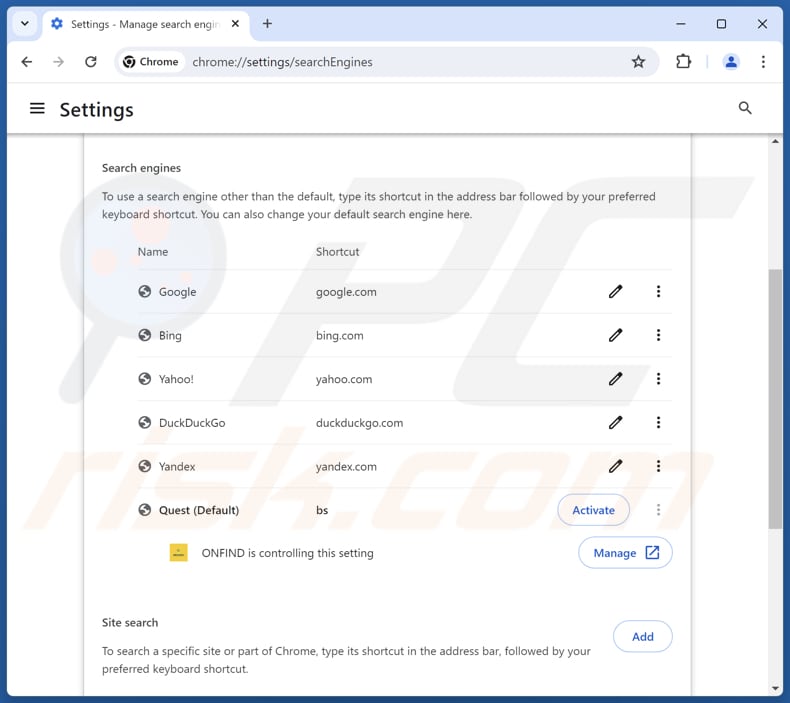
Uw standaardzoekmachine wijzigen in Google Chrome: Klik op het Chrome-menupictogram ![]() (in de rechterbovenhoek van Google Chrome), selecteer "Settings", klik in de sectie "Search engine" op "Manage search engines...", zoek in de geopende lijst naar "findflarex.com", klik op de drie verticale stippen bij deze URL en selecteer "Delete".
(in de rechterbovenhoek van Google Chrome), selecteer "Settings", klik in de sectie "Search engine" op "Manage search engines...", zoek in de geopende lijst naar "findflarex.com", klik op de drie verticale stippen bij deze URL en selecteer "Delete".
- Als u problemen blijft houden met browseromleidingen en ongewenste advertenties - Stel Google Chrome opnieuw in.
Optionele methode:
Als je problemen hebt met het verwijderen van onfind browser hijacker, reset dan de instellingen van je Google Chrome browser. Klik op het Chrome menu icoon ![]() (in de rechterbovenhoek van Google Chrome) en selecteer Instellingen. Scroll naar onder. Klik op de link Geavanceerd....
(in de rechterbovenhoek van Google Chrome) en selecteer Instellingen. Scroll naar onder. Klik op de link Geavanceerd....

Nadat je helemaal naar benden hebt gescrolld klik je op Resetten (Instellingen terugzetten naar de oorspronkelijke standaardwaarden)-knop.

In het geopende scherm, bevestig dat je de Google Chrome instellingen wilt resetten door op de 'resetten'-knop te klikken.

 Verwijder schadelijke extensies uit Mozilla Firefox:
Verwijder schadelijke extensies uit Mozilla Firefox:
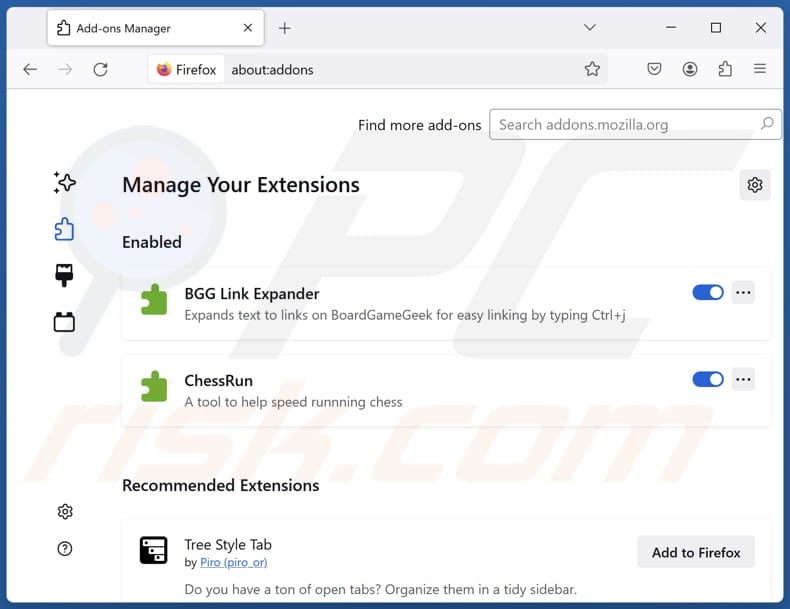
Klik op het Firefox-menu ![]() (rechtsboven in het hoofdvenster), selecteer "Add-ons en thema's". Klik op "Extensies", zoek in het geopende venster naar "ONFIND" en alle onlangs geïnstalleerde verdachte extensies, klik op de drie puntjes en klik vervolgens op "Verwijderen".
(rechtsboven in het hoofdvenster), selecteer "Add-ons en thema's". Klik op "Extensies", zoek in het geopende venster naar "ONFIND" en alle onlangs geïnstalleerde verdachte extensies, klik op de drie puntjes en klik vervolgens op "Verwijderen".
Wijzig je startpagina:
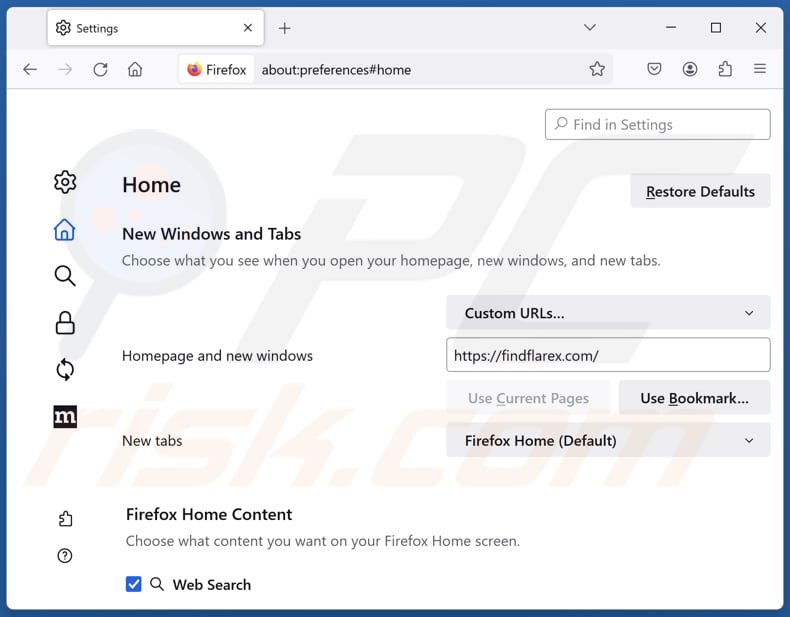
Om uw startpagina opnieuw in te stellen, klikt u op het Firefox-menu ![]() (in de rechterbovenhoek van het hoofdvenster), selecteer vervolgens "Settings", schakel in het geopende venster "ONFIND" uit, verwijder hxxp://findflarex.com en voer uw voorkeursdomein in, dat telkens wordt geopend wanneer u Mozilla Firefox start.
(in de rechterbovenhoek van het hoofdvenster), selecteer vervolgens "Settings", schakel in het geopende venster "ONFIND" uit, verwijder hxxp://findflarex.com en voer uw voorkeursdomein in, dat telkens wordt geopend wanneer u Mozilla Firefox start.
Verander je standaard zoekmachine:
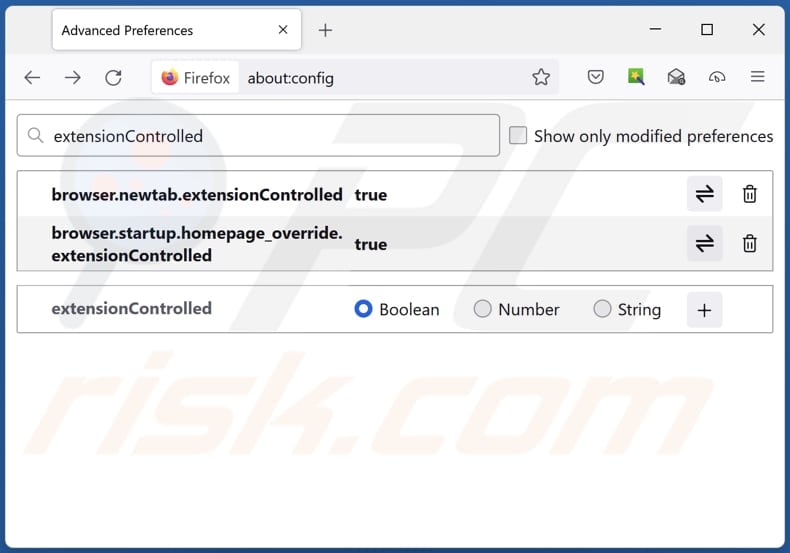
Typ in de URL-adresbalk "about:config" en druk op Enter. Klik op "Accepteer het risico en ga verder".
Typ in de zoekfilter bovenaan: "extensionControlled". Stel beide resultaten in op "false" door te dubbelklikken op elke invoer of te klikken op de ![]() button.
button.
Optionele methode:
Computergebruikers die problemen blijven hebben met het verwijderen van onfind browser hijacker kunnen de Mozilla Firefox instellingen naar standaard herstellen.
Open Mozilla Firefox, in de rechterbovenhoek van het hoofdvenster klik je op het Firefox menu ![]() , in het geopende keuzemenu kies je het Open Help Menu-icoon
, in het geopende keuzemenu kies je het Open Help Menu-icoon ![]()

Klik dan op Probleemoplossing-informatie.

In het geopende scherm klik je op de Firefox Herstellen knop.

In het geopende scherm bevestig je dat je de Mozilla Firefox instellingen naar Standaard wil herstellen door op de Herstellen-knop te klikken.

 Verwijder kwaadaardige extensies uit Safari:
Verwijder kwaadaardige extensies uit Safari:

Verzeker je ervan dat je Safari browser actief is en klik op het Safari menu, selecteer dan Voorkeuren…

In het Voorkeuren-venster selecteer je de Extensies-tab. Zoek alle recent geïnstalleerde en verdachte extensies en verwijder deze.

In het voorkeuren-venster selecteer je het Algemeen-tabblad en verzeker je je ervan dat je startpagina staat ingesteld op de URL van je voorkeur, als het gewijzigd werd door een browser hijacker kan je dit hier terug aanpassen.

In het voorkeuren-venster selecteer je het Zoeken-tabblad en verzeker je je ervan dat je favoriete internet-zoekmachine geselecteerd werd.
Optionele methode:
Verzeker je ervan dat je Safari browser actief is en klik op het Safari-menu. In het keuzemenu selecteer je Geschiedenis en Website Data verwijderen…

In het geopende scherm seleceer je alle geschiedenis en klik je op de Geschiedenis Verwijderen-knop.

 Kwaadaardige extensies verwijderen uit Microsoft Edge:
Kwaadaardige extensies verwijderen uit Microsoft Edge:

Klik op het Edge menu-icoon ![]() (in de rechterbovenhoek van Microsoft Edge), selecteer "Extensies". Zoek naar recent geïnstalleerde en verdachte browser add-ons, en verwijder ze.
(in de rechterbovenhoek van Microsoft Edge), selecteer "Extensies". Zoek naar recent geïnstalleerde en verdachte browser add-ons, en verwijder ze.
De startpagina en nieuwe tabbladen wijzigen:

Klik op het Edge menu-icoon ![]() (in de rechterbovenhoek van Microsoft Edge), selecteer "Instellingen". In het onderdeel "Bij het opstarten" zoekt u de naam van de browserkaper en klikt u op "Uitschakelen".
(in de rechterbovenhoek van Microsoft Edge), selecteer "Instellingen". In het onderdeel "Bij het opstarten" zoekt u de naam van de browserkaper en klikt u op "Uitschakelen".
Uw standaard zoekmachine wijzigen:

Om uw standaard zoekmachine te wijzigen in Microsoft Edge: klik op het Edge menu-icoon ![]() (in de rechterbovenhoek van Microsoft Edge), selecteer "Privacy en diensten", scroll naar onder en selecteer "Adresbalk". In het onderdeel "Zoekmachines gebruikt in de zoekbalk" zoekt u de naam van de ongewenste zoekmachine. Als u die hebt gevonden klikt u op de "Uitschakelen"-knop daarnaast. U kunt ook klikken op "Zoekmachines beheren", om in het geopende menu de ongewenste zoekmachine terug te vinden. Klik op het puzzel-icoon
(in de rechterbovenhoek van Microsoft Edge), selecteer "Privacy en diensten", scroll naar onder en selecteer "Adresbalk". In het onderdeel "Zoekmachines gebruikt in de zoekbalk" zoekt u de naam van de ongewenste zoekmachine. Als u die hebt gevonden klikt u op de "Uitschakelen"-knop daarnaast. U kunt ook klikken op "Zoekmachines beheren", om in het geopende menu de ongewenste zoekmachine terug te vinden. Klik op het puzzel-icoon ![]() daarnaast en selecteer "Uitschakelen".
daarnaast en selecteer "Uitschakelen".
Optionele methode:
Als u problemen bljft ondervinden met het verwijderen van de onfind browser hijacker, herstel dan uw Microsoft Edge browserinstellingen. Klik op het Edge menu-icoon ![]() (in de rechterbovenhoek van Microsoft Edge) en selecteer Instellingen.
(in de rechterbovenhoek van Microsoft Edge) en selecteer Instellingen.

In het geopende menu selecteert u Opnieuw instellen.

Selecteer Instellingen naar hun standaardwaarden herstellen. In het geopende scherm bevestigt u dat u de Microsoft Edge-instellingen naar hun standaardwaarden wilt herstellen door op de knop Opnieuw instellen te klikken.

- Als dit niet helpt, volg dan deze alternatieve instructies waarin wordt uitgelegd hoe de Microsoft Edge browser te herstellen.
Samenvatting:
 Een browser hijacker is een soort adware die de instellingen van de internetbrowsers van gebruikers wijzigt door de startpagina en standaard zoekmachine toe te wijzen aan een ongewenste website. Meestal infiltreert dit soort adware de besturingssystemen van de gebruiker via gratis software downloads. Als je download beheerd wordt door een download cliënt, verzeker je er dan van de installatie van geadverteerde werkbalken of applicaties te weigeren als deze je startpagina of standaard zoekmachine willen wijzigen.
Een browser hijacker is een soort adware die de instellingen van de internetbrowsers van gebruikers wijzigt door de startpagina en standaard zoekmachine toe te wijzen aan een ongewenste website. Meestal infiltreert dit soort adware de besturingssystemen van de gebruiker via gratis software downloads. Als je download beheerd wordt door een download cliënt, verzeker je er dan van de installatie van geadverteerde werkbalken of applicaties te weigeren als deze je startpagina of standaard zoekmachine willen wijzigen.
Hulp bij de verwijdering:
Als je problemen ervaart bij het verwijderen van onfind browser hijacker uit je internet browsers, vraag dan om hulp in ons malware verwijderingsforum.
Post een commentaar:
Als je bijkomende informatie hebt over onfind browser hijacker of z'n verwijdering, gelieve dan je kennis te delen in de onderstaande commentaren.
Bron: https://www.pcrisk.com/removal-guides/30085-findflarex-com-redirect
Veelgestelde vragen (FAQ)
Wat is het doel van het dwingen van gebruikers om de website findflarex.com te bezoeken?
Door gebruikers te dwingen de valse zoekmachine te bezoeken, willen de makers meer verkeer genereren, wat op zijn beurt kan leiden tot meer inkomsten via verschillende methoden om geld te verdienen.
Is het bezoeken van findflarex.com een bedreiging voor mijn privacy?
Valse zoekmachines zijn vaak ontworpen om gebruikersgegevens te verzamelen, surfgedrag bij te houden en mogelijk schadelijke inhoud of advertenties weer te geven. Ze gebruiken/bezoeken kan dus een bedreiging vormen voor de privacy.
Hoe is een browser hijacker mijn computer binnengedrongen?
Gewoonlijk infiltreren dergelijke extensies browsers via softwarebundels, apps die worden gedownload van P2P-netwerken, onofficiële sites, app-winkels van derden, meldingen van onbetrouwbare websites, misleidende advertenties en soortgelijke kanalen.
Zal Combo Cleaner me helpen de ONFIND browser hijacker te verwijderen?
Combo Cleaner voert grondige scans uit en verwijdert browser hijackers en andere ongewenste toepassingen. Het is belangrijk op te merken dat handmatige verwijdering niet waterdicht is, vooral in gevallen waar meerdere browser hijackers naast elkaar bestaan en elkaar opnieuw installeren. In deze gevallen is het noodzakelijk om ze allemaal tegelijk te verwijderen.
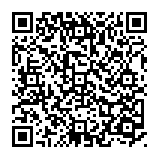
▼ Toon discussie